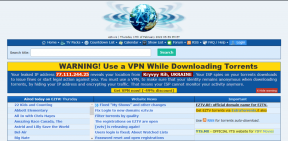7 najlepszych sposobów na naprawienie problemu z Samsung One UI Home
Różne / / November 29, 2021
Co może być bardziej irytującego niż losowe błędy pojawiające się na telefonie z Androidem? Jeden z takich błędów nęka użytkowników telefonów i tabletów Samsung Galaxy – „Samsung One UI Home został zatrzymany”. Jeśli otrzymujesz ten sam błąd na urządzeniu Samsung, czas go rozwiązać. Przygotowaliśmy listę przydatnych rozwiązań, które pomogą Ci naprawić błąd One UI Home, który przestał działać.

Kilku użytkowników twierdzi, że ekran robi się pusty, a ekran główny znika, gdy: pobierz Samsung One UI Home zatrzymał błąd. Błąd pojawia się losowo, gdy korzystają z innych aplikacji.
Ale nie martw się. Sprawdźmy różne rozwiązania, aby rozwiązać problem.
1. Zrestartuj telefon
Jeśli jeszcze nie wypróbowałeś tego rozwiązania, zatrzymaj wszystko inne i uruchom ponownie telefon. Ponowne uruchomienie telefonu dodaje mu nowej energii, jednocześnie rozwiązując różne problemy.
2. Wyczyść pamięć podręczną i dane
Innym ważnym rozwiązaniem, które powinno rozwiązać problem z zatrzymaniem błędu Samsung One UI Home, jest wyczyszczenie pamięci podręcznej różnych aplikacji.
Czyszczenie pamięci podręcznej nie usunie Twoich osobistych plików ani danych. Jeśli czyszczenie pamięci podręcznej nie działa, wyczyść również dane aplikacji. Wyczyszczenie danych dla wymienionych poniżej aplikacji również nie wpłynie na Twoje dane osobowe. Ale nie usuwaj danych dla żadnej innej aplikacji, nie znając jej konsekwencji. Jakie są konsekwencje wyczyszczenia danych dla innych aplikacji? Sprawdź to w naszym poradniku.Musisz wyczyścić pamięć podręczną i dane dla interfejsu systemu, interfejsu systemu, strony głównej One UI, usług Google Play, aplikacji Google i sklepu Google Play.
Oto jak się do tego zabrać.
Krok 1: Otwórz Ustawienia w telefonie i przejdź do aplikacji.

Krok 2: Stuknij ikonę z trzema kropkami u góry i wybierz Pokaż aplikacje systemowe.


Krok 3: Przewiń listę aplikacji i dotknij System UI. Stuknij w Pamięć.


Krok 4: Naciśnij przycisk Wyczyść pamięć podręczną, a następnie Wyczyść dane lub Wyczyść pamięć. Zrestartuj telefon.

Krok 5: Jeśli problem będzie się powtarzał, wyczyść pamięć podręczną i dane/pamięć dla innych aplikacji, tj. Interfejsu systemowego, One UI Home, Usług Google Play, aplikacji Google i Sklepu Google Play.
Również na Guiding Tech
3. Zaktualizuj wszystkie aplikacje
Czasami błąd w jednej z zainstalowanych aplikacji może również powodować ten problem. Ponieważ programiści szybko wypychają zaktualizowaną wersję z poprawką, należy zaktualizować wszystkie aplikacje. Aby zaktualizować zainstalowane aplikacje, uruchom Sklep Play i otwórz lewy pasek boczny. Stuknij w Moje aplikacje i gry. Stuknij w Aktualizuj wszystko. Na przyszłość, wiedz jak sprawdzić, czy aplikacje wymagają aktualizacji.

4. Zaktualizuj telefon
Podobnie powinieneś również sprawdzić, czy dostępna jest aktualizacja oprogramowania dla Twojego telefonu. Czasami nawet aktualizacje oprogramowania mogą naprawić takie błędy, naprawiając problemy z niezgodnością.
Aby sprawdzić dostępność aktualizacji, przejdź do Ustawienia > Aktualizacja oprogramowania > Pobierz. Jeśli jest dostępna aktualizacja, zainstaluj ją. Odkryć co się stanie, gdy zaktualizujesz swój telefon z Androidem?.


5. Sprawdź nieuczciwe aplikacje innych firm
W większości przypadków niedawna aktualizacja aplikacji innych firm powoduje zatrzymanie One UI. Jeśli aktualizacja aplikacji nie rozwiąże problemu, należy tymczasowo odinstalować aplikację. Być może na telefonie pojawia się również komunikat „Aplikacja XYZ została zatrzymana”. W większości przypadków jest to aplikacja winowajcy. Odinstaluj go tymczasowo.
Jeśli nie widzisz takiego błędu, możesz znaleźć ostatnio zaktualizowane aplikacje ze Sklepu Play. Uruchom Sklep Play i otwórz pasek boczny. Stuknij w Moje aplikacje i gry. Przejdź do zakładki Zainstalowane. Zmień tryb sortowania na Ostatnia aktualizacja.

Aby odinstalować aplikację, dotknij jej i naciśnij przycisk Odinstaluj.

Wskazówka dla profesjonalistów: Niejednokrotnie za takie błędy odpowiada aplikacja Google. Odinstaluj go i sprawdź, czy problem został rozwiązany.
Również na Guiding Tech
6. Zaktualizuj Usługi Google Play
Usługi Google Play to podstawa aplikacji na Androida. Gdyby Usługi Google Play nagle przestają działać, napotkasz błędy i niespójną wydajność telefonu. Upewnij się więc, że Usługi Google Play są aktualne na Twoim telefonie. Możesz zapoznać się z naszym przewodnikiem na jak zaktualizować Usługi Google Play.
7. Zresetuj preferencje aplikacji
Ostatnim rozwiązaniem byłoby naciśnięcie przycisku Resetuj preferencje aplikacji. Telefony i tablety z Androidem są wyposażone w to interesujące ustawienie, które resetuje wszystkie ustawienia systemowe do wartości domyślnych. Należą do nich ustawienia, takie jak uprawnienia aplikacji, wyłączone aplikacje, ustawienia wykorzystania danych itp. Odkryć co się dzieje po zresetowaniu preferencji aplikacji na Androidzie.
Istnieją dwa sposoby resetowania preferencji aplikacji. W metodzie 1 otwórz Ustawienia i przejdź do aplikacji. Stuknij ikonę z trzema kropkami u góry i wybierz Resetuj preferencje aplikacji. Alternatywnie przejdź do Ustawienia> Zarządzanie ogólne> Resetuj> Resetuj ustawienia.


Również na Guiding Tech
Problem rozładowania baterii
Samsung One UI Home to świetny program uruchamiający, który dobrze konkuruje Zapasowy Android, OxygenOS, oraz Wyrzutnia Nova. Ale jeśli masz do czynienia z problemem rozładowania baterii, sprawdź 9 sposoby rozwiązania problemu rozładowania baterii Samsung One UI.
Dalej w górę: Gdy One UI Home zacznie działać poprawnie, zapoznaj się z jego wskazówkami i sztuczkami, aby używać go jak profesjonalisty z następnego linku.